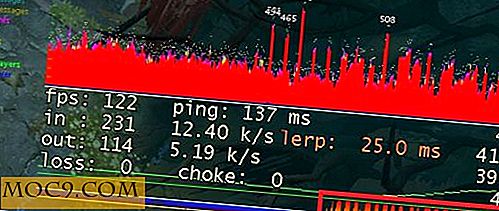Cách khắc phục dữ liệu di động không hoạt động trên iPhone và iPad
Đôi khi dữ liệu di động của bạn sẽ ngừng hoạt động trên iPhone hoặc iPad của bạn. Giả sử bạn không chỉ nằm trong vùng phủ sóng nghèo nàn, có một vài bước tổng quát mà bạn có thể thực hiện để khắc phục rất nhiều dữ liệu di động không hoạt động.
Khởi động lại thiết bị của bạn
Nếu bạn liên hệ với Genius Bar hoặc nhà cung cấp dịch vụ di động của bạn về những rắc rối của bạn, điều đầu tiên bạn sẽ nghe thấy là “Bạn đã thử tắt và bật lại chưa?” Khởi động lại là xử lý sự cố 101 vì nó hoạt động rất tốt, vì vậy hãy đảm bảo một shot đầu tiên.
1. Nhấn giữ nút nguồn (nút bên) cho đến khi thanh trượt “Trượt sang Tắt nguồn” xuất hiện.

2. Kéo thanh trượt sang phải.
3. Chờ cho thiết bị của bạn tắt hoàn toàn.
4. Giữ nút bên để bật lại thiết bị của bạn.
Liên quan : Cách sửa dữ liệu di động không hoạt động trên Android
1. Bật chế độ trên máy bay
Nếu vì một lý do nào đó, iPhone hoặc iPad của bạn đã bị nhầm lẫn, việc bật và tắt dữ liệu di động có thể “đặt lại” kết nối và giải quyết sự cố.
1. Trượt lên từ dưới cùng của màn hình để mở Command Center.

2. Nhấn biểu tượng “Chế độ trên máy bay”.

3. Đợi một lúc để radio của iPhone tắt.

4. Nhấn lại vào biểu tượng “Chế độ trên máy bay”.
5. Đợi thiết bị kết nối lại.
2. Xác nhận dữ liệu di động đang bật
Có thể dữ liệu di động của bạn đã bị vô hiệu hóa. Chúng tôi có thể kiểm tra điều đó trong ứng dụng Cài đặt. Bạn cũng có thể sử dụng cùng một màn hình này để chuyển đổi dữ liệu di động của bạn để thử và đặt lại kết nối có chọn lọc hơn chế độ trên máy bay.
1. Mở ứng dụng Cài đặt.

2. Chạm vào tùy chọn menu “Cellular”.

3. Đảm bảo nút chuyển đổi có nhãn “Dữ liệu di động” có màu xanh lục.

3. Đặt lại cài đặt mạng
Nếu dữ liệu di động cứng đầu từ chối hợp tác, chúng tôi có thể cần phải đặt lại hoàn toàn cài đặt mạng. Thao tác này sẽ xóa sạch mọi mạng Wi-Fi đã lưu trong khi đặt lại cài đặt dữ liệu di động của bạn về cài đặt mặc định. Điều này có nghĩa là việc đặt lại cài đặt mạng của bạn cũng có thể khắc phục sự cố Wi-Fi, nếu bạn đang gặp phải bất kỳ sự cố nào trong số đó.
1. Mở ứng dụng Cài đặt.
2. Cuộn xuống và nhấn vào tùy chọn menu “Chung”.

3. Cuộn xuống dưới cùng và nhấn vào tùy chọn menu “Đặt lại”.

4. Chọn “Đặt lại cài đặt mạng” ở giữa màn hình.

5. Nhập mã mật khẩu iPhone hoặc iPad của bạn để cho phép đặt lại.

6. Nhấn “Đặt lại cài đặt mạng” để xác nhận đặt lại.

4. Kiểm tra cập nhật mạng di động
Nếu bạn đang gặp phải lỗi chính hãng, bạn có thể tìm thấy sự trợ giúp trong bản cập nhật mạng di động. Chúng được phát hành không thường xuyên, nhưng bạn sẽ cần phải có phiên bản mới nhất để khắc phục sự cố đúng cách.
1. Mở ứng dụng Cài đặt.
2. Cuộn xuống và nhấn vào tùy chọn menu “Chung”.
3. Chạm vào tùy chọn menu “Giới thiệu”.

4. Đợi một chút. Nếu bạn nhận được cửa sổ bật lên có tiêu đề "Cập nhật cài đặt mạng di động". Sau đó nhấp vào "Cập nhật".
5. Kiểm tra bản cập nhật iOS
Nếu không có bản cập nhật mạng di động, có thể có phiên bản iOS cập nhật. Chúng ta có thể kiểm tra điều đó ở cùng một nơi.
1. Mở ứng dụng Cài đặt.
2. Cuộn xuống và nhấn vào tùy chọn menu “Chung”.
3. Trong mục "General", nhấn "Software Update".

4. Nếu có bản cập nhật, hãy cài đặt bản cập nhật. Điện thoại của bạn sẽ khởi động lại trong quá trình này.
6. Thực hiện sao lưu và khôi phục cài đặt gốc
Đối với những vấn đề bướng bỉnh nhất, bạn có thể muốn thử trả lại điện thoại về mặc định gốc. Trước tiên, bạn cần sao lưu thiết bị của mình để đảm bảo bạn không bị mất bất kỳ dữ liệu nào.
1. Kết nối iPhone hoặc iPad của bạn với máy tính và tạo bản sao lưu iTunes cho thiết bị của bạn. Đảm bảo bạn tạo bản sao lưu được mã hóa. Chỉ các bản sao lưu được mã hóa mới lưu trữ dữ liệu Y tế và Keychain.

2. Sau khi sao lưu xong, nhấn nút “Restore Backup” để bắt đầu quá trình khôi phục.

3. Khi khôi phục hoàn tất, hãy kiểm tra xem liệu dữ liệu của bạn có hoạt động tốt hơn không.
7. Thực hiện khôi phục cài đặt gốc
Tùy chọn, bạn có thể để điện thoại ở trạng thái "như mới", có thể đã xóa ứng dụng hoặc dịch vụ đang làm rối loạn dữ liệu di động của bạn. Nếu bạn muốn làm điều đó, hãy tạo một bản sao lưu: bạn có thể hối tiếc nếu bạn không làm như vậy.
1. Mở ứng dụng Cài đặt.
2. Cuộn xuống và nhấn vào tùy chọn menu “Chung”.
3. Cuộn xuống dưới cùng và nhấn vào tùy chọn menu “Đặt lại”.
4. Nhấn “Xóa tất cả nội dung và cài đặt” để xóa hoàn toàn iPhone của bạn.

5. Nhập mã số của bạn để cho phép thao tác.
6. Bấm “Xóa iPhone” để xác nhận thao tác.
Phần kết luận
Nếu dữ liệu di động không hoạt động trên iPhone hoặc iPad của bạn, bạn có thể sử dụng các tùy chọn ở trên để khắc phục. Chúng khá chung chung, nhưng chúng sẽ hoạt động trong mọi trường hợp. Tất nhiên, nếu bạn gặp vấn đề về phần cứng, các giải pháp phần mềm sẽ không khắc phục được. Trong trường hợp đó, bạn sẽ cần phải thay thế thiết bị.
Bài viết này được xuất bản lần đầu vào tháng 9 năm 2015 và được cập nhật vào tháng 9 năm 2017.




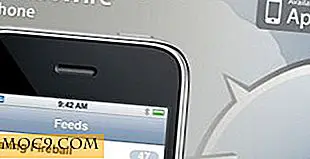
![Làm thế nào để thiết lập lại mật khẩu USB Drive và sử dụng nó [Windows 8]](http://moc9.com/img/win8pwdreset-search-user-accounts.jpg)